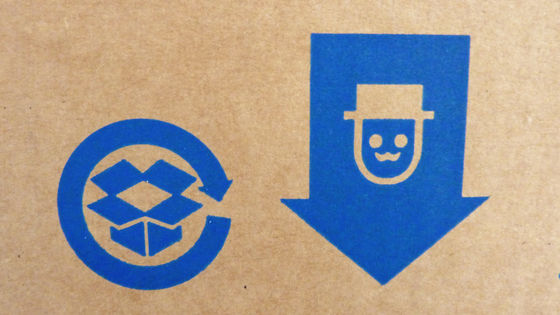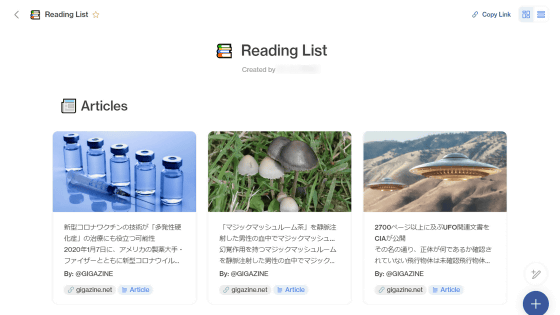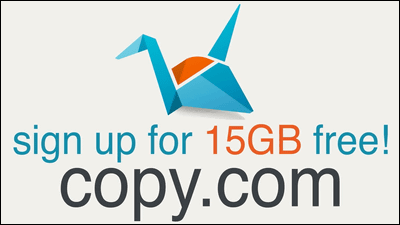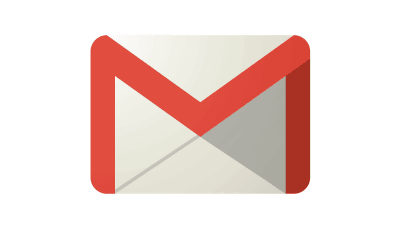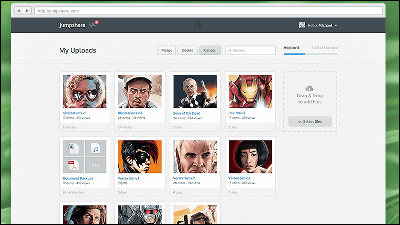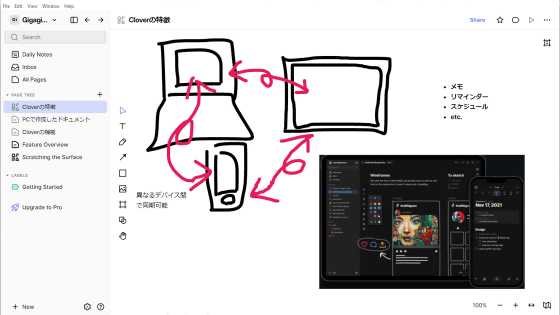Gmailの添付画像を圧縮して空き容量を確保できるウェブアプリ「Unattach」を使ってみた
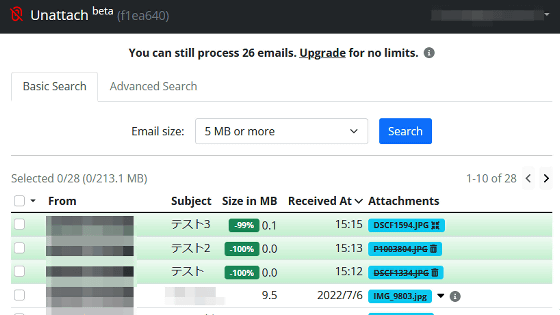
Gmailには無料アカウントでも15GBまでのデータを保存できますが、長年Gmailを使っていると15GBでも足りなくなることがあります。ウェブアプリ「Unattach」を使えば、メールボックスを圧迫している大容量メールを探し出して、添付ファイルを削除したり圧縮したりできるとのことなので、実際に使ってみました。
Unattach
https://unattach.app/
Unattachを使うには、まずトップページにアクセスして「Try with your plan」をクリックします。
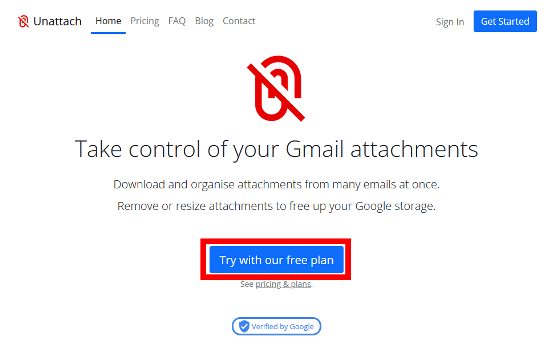
次に、Googleアカウントでのログインを求められるので、メールアドレスを入力して「次へ」をクリック。
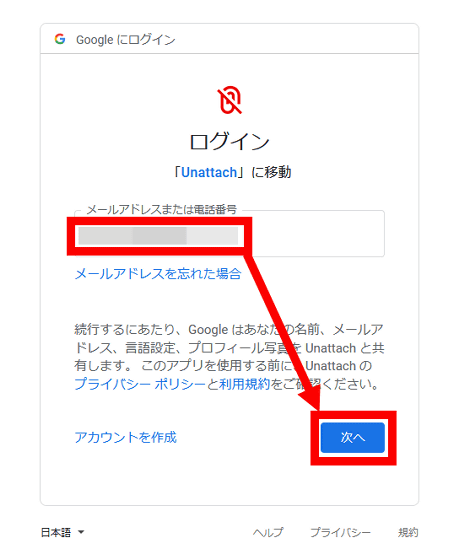
パスワードを入力して「次へ」をクリック。
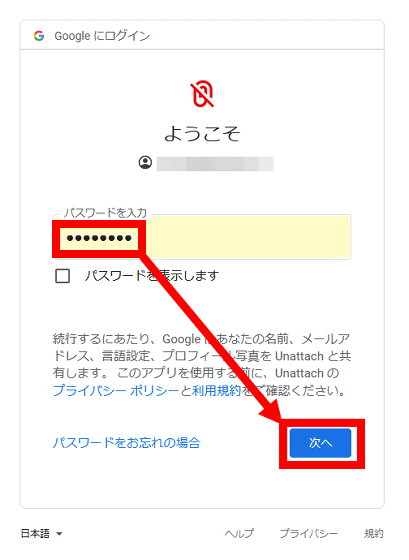
以下の画面が表示されたら利用規約やプライバシーポリシーをよく読んでチェックを入れ、「Start Unattach」をクリックします。
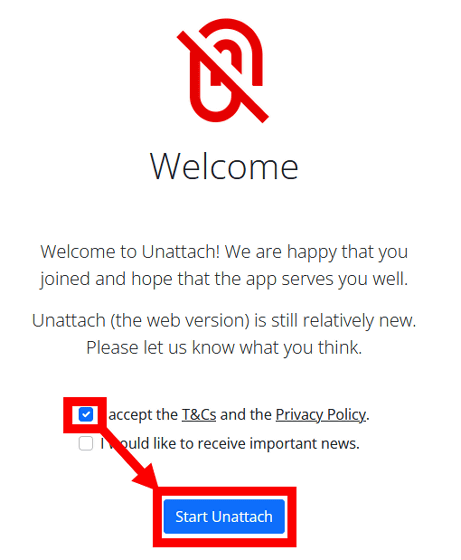
次に、「Sign in to Gmail」をクリックして……
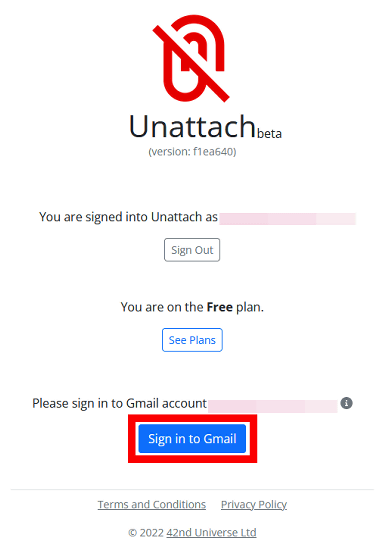
Googleアカウントを選択します。
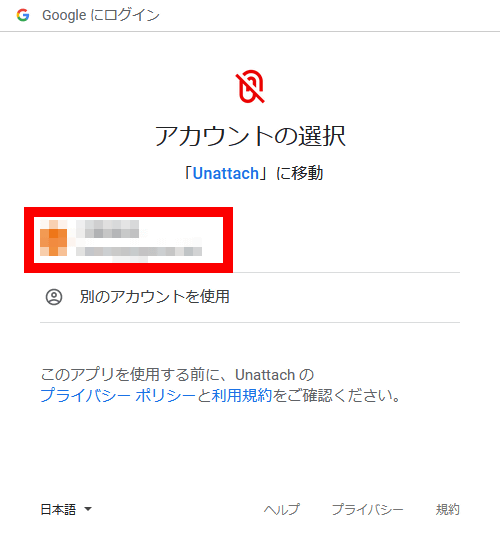
アクセス許可を求められたら「続行」をクリック。
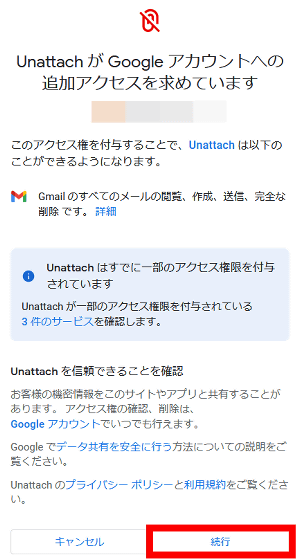
すると、Unattachの画面が表示されます。
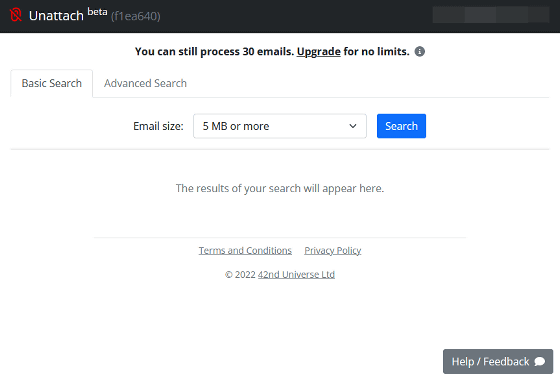
Unattachでは最小サイズを指定することで、Gmailのメールボックスからファイルサイズの大きいメールを絞り込めます。今回は「5 MB or more」を選択してから「Search」をクリックし、5MB以上のメールを検索してみました。
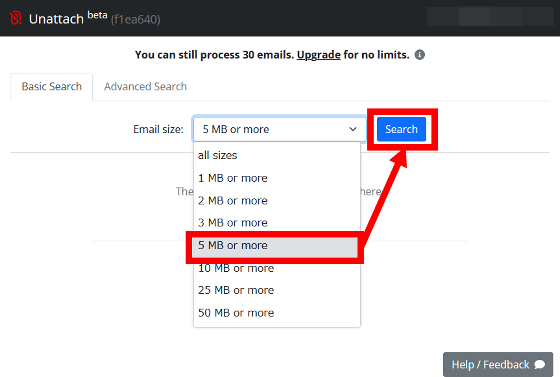
検索結果はこんな感じ。5MBを超えるメールがズラリと表示されています。
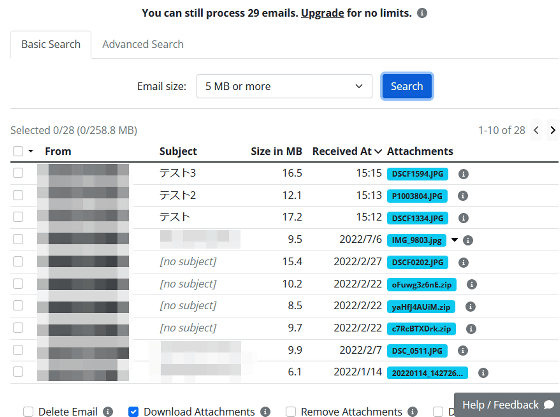
Unattachでは、選択したメールに対して「削除」「添付ファイルをダウンロード」「添付ファイルを削除」「添付画像を圧縮」といった操作を実行できます。今回は、添付ファイルを削除するために、2通のメールを選択してから「Remove attachments」をクリックしました。
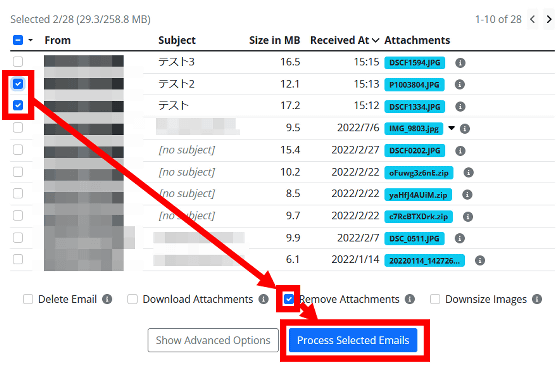
しばらく待って画面下部に以下のような通知が表示されれば、削除は完了です。
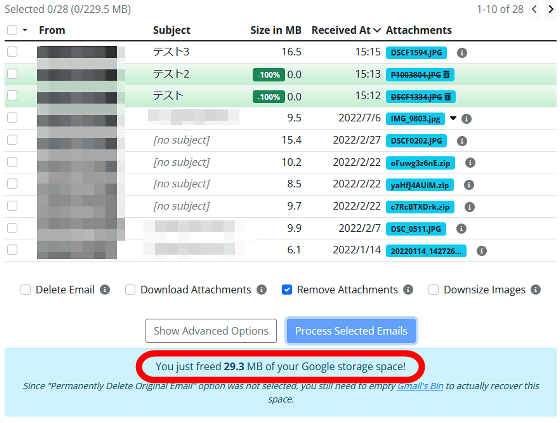
以下が添付ファイル削除前のメールで……
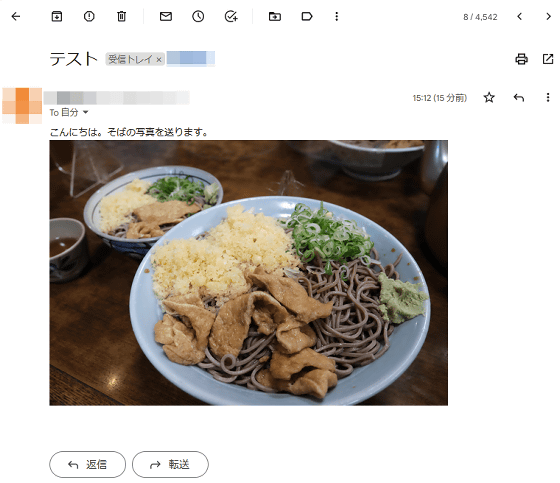
削除後が以下。画像が埋め込まれていた部分に画像のファイル名が表示されています。
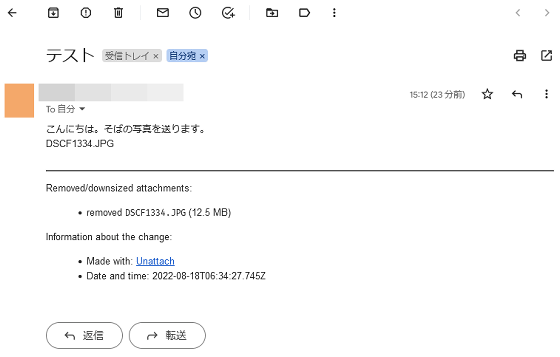
なお、画像を含んだメールのオリジナルは「ゴミ箱」に移動しています。
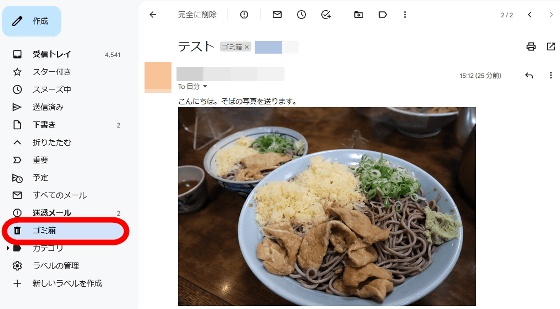
次に、「Downsize Images」を選択して、添付画像の圧縮を試してみました。
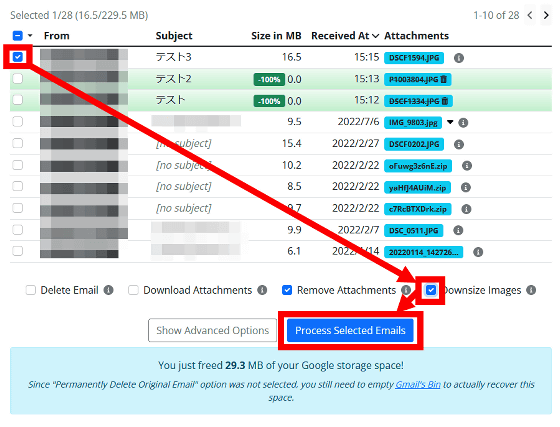
Unattachの表示では、16.5MBあったメールサイズが、0.1MBにまで減少しています。
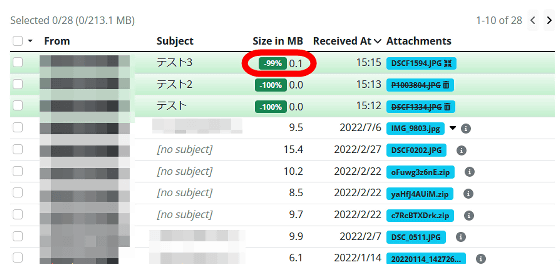
添付画像を圧縮を施したメールを確認すると、画像の解像度が6240×4160ピクセルから1024×682ピクセルに減少していました。圧縮後の画像はメールを確認する用途には十分な画質を保っているので、「メールボックスの空き容量を増やしたいけど、画像を削除するのは嫌」という場合は添付画像圧縮機能を利用するのがオススメです。
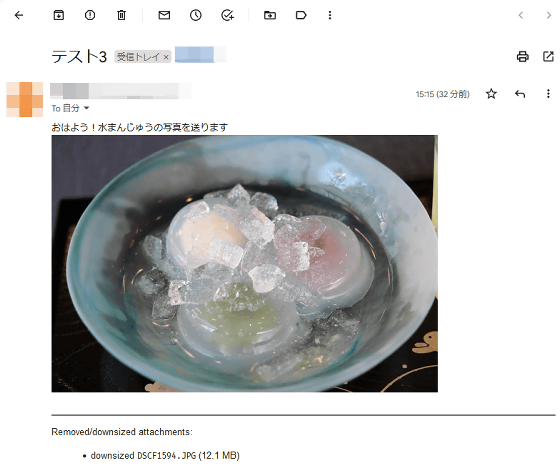
なお、Unattachは、無料プランでは処理可能なメール件数が月間30通に限られており、処理可能件数が3日間無制限になる「3-Day Pass」プランが4.99ドル(約676円)、処理件数無制限の「Basic」プランが年間9.99ドル(約1352円)、登録可能Gmailアカウントが10件に増加する「Pro」プランが年間99.99ドル(約1万3520円)で提供されています。
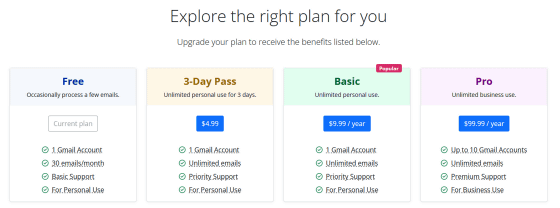
・関連記事
Gmailの空き容量を空けるために古いメールの添付ファイルを見つけて削除する方法 - GIGAZINE
Google検索の精度を上げるために「“”」を使う方法について公式が解説 - GIGAZINE
Google純正の構成図作成ツールが登場したので早速使ってみた - GIGAZINE
カレンダー機能やドメイン管理など多様な機能が使えるメールサービス「Fastmail」を使ってみた - GIGAZINE
・関連コンテンツ